ハードディスクとはデータを保存するための装置です。データを保存するための倉庫と考えるとわかりやすいと思います。略称としてHDD(エイチディーディー)と表記されることが多く、英語ではhard disk drive(ハードディスクドライブ)と言います。この頭文字をとってHDDと略されています。
また内臓ストレージと呼ばれることもあります。
ハードディスクの種類
一般的に販売されているハードディスクは以下の3つです。
内臓ハードディスク
パソコンに組込まれているハードディスクはこの内臓ハードディスクに当たります。
外付けハードディスク
パソコンにUSBケーブルなどで繋いで、いつでも保存領域を追加することができます。足りなくなったハードディスクの容量を補ったり、パソコンのデータをバックアップするために使います。中身は内臓ハードディスクと同じもので専用ケースに入った状態です。
ポータブルハードディスク
外付けハードディスク同様、パソコンに繋いで使用します。持ち運びを主な用途とした製品で、特長としては軽く小さく電源をパソコンから供給するので個別の電源が必要ありません。大容量のデータを持ち運べるという利便性があります。
ハードディスクの容量
ハードディスクには容量があり単位としてGB(ギガバイト)、TB(テラバイト)が主流です。一般的には容量が大きくなる程、ハードディスク自体の金額が高くなります。
コンピューターで扱うデータの単位
byte(バイト),KB(キロバイト),MB(メガバイト),GB(ギガバイト),TB(テラバイト)
| 1,024byte(バイト) = 1KB(キロバイト) |
| 1,024KB(キロバイト) = 1MB(メガバイト) |
| 1,024MB(メガバイト) = 1GB(ギガバイト) |
| 1,024GB(ギガバイト) = 1TB(テラバイト) |
規格の違い
ハードディスクにはいくつかの規格があります。
主な規格として3.5インチ、2.5インチ、1.8インチとそれぞれ個体の大きさが違います。
デスクトップパソコンでは主に3.5インチのハードディスクが搭載され、ノートパソコンには2.5インチのハードディスクが搭載されています。モバイルノートパソコンには1.8インチが搭載されていましたが、現在ではSSD(ソリッドステートドライブ)が主流となりつつあります。
パソコンでハードディスクの容量を確認する
※操作画面はWindows10です。
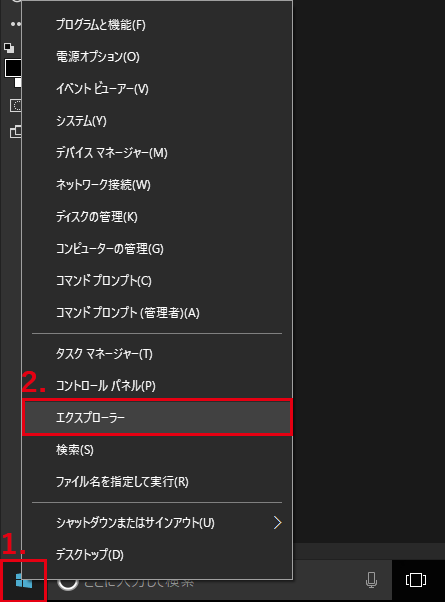
1.画面左下のWindowsのロゴを右クリック
2.メニューが表示されるのでエクスプローラーをクリック
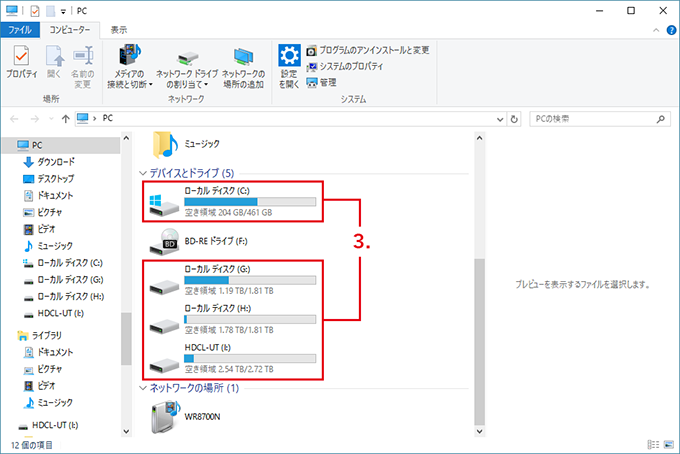
エクスプローラーが表示され3.の様にパソコンに認識されているハードディスクが確認出来ます。WindowsのマークがついているハードディスクがOS(Windows)がインストールされているハードディスクということがわかります。
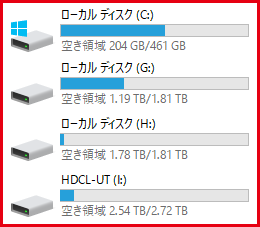
ハードディスクの容量とどれぐらいの空き容量があるかを確認することが出来ます。
ハードディスクは消耗品
ハードディスクは消耗品です。使用頻度に係わらず寿命があり突然壊れる可能性もあるので仕事のデータ、写真や動画など家族との大切な思い出が一瞬でなくなってしまいます。
毎月とは行かないまでも数カ月に1度でもいいので定期的なバックアップをオススメします。